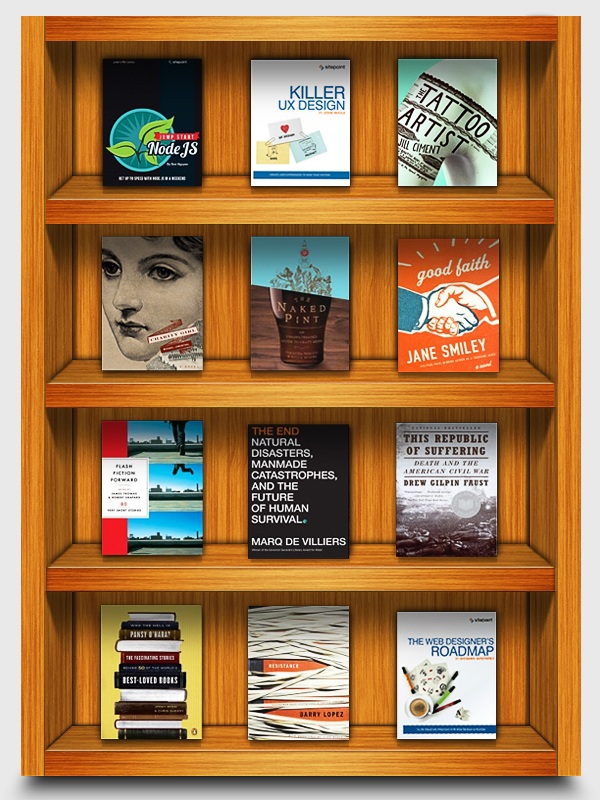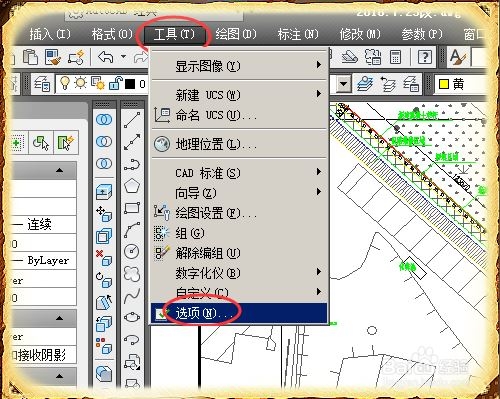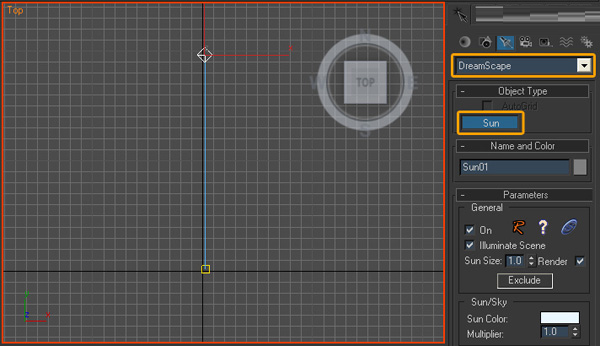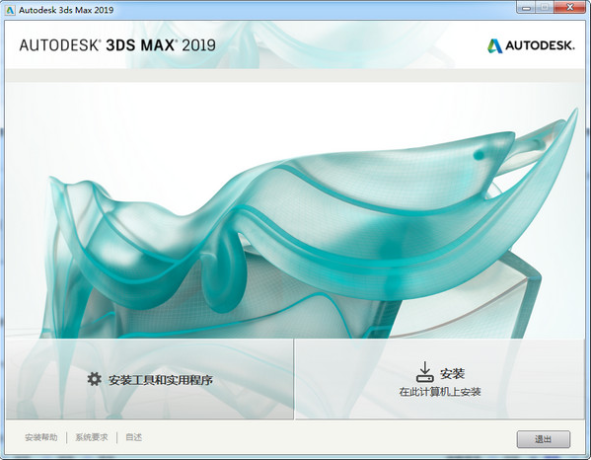cad如何修剪线段(cad如何修剪线段的一部分)优质
本文云渲染农场小编为大家讲解一下。关于cad如何修剪线段的问题。感兴趣的小伙伴们快和小编一起来看看CAD怎么修剪线段。AD修剪线段的两种方法。现在我来为大家具体讲解。CAD修剪线段的两种方法CAD修剪线段的方法一。 1.cad如何修剪线段?首先打开一张我们要修剪的CAD平面图。点击工具栏上的修剪指令图标(也可直接在输入快捷键TR).再按一下键盘上的空格键。 2.然后再CAD软件中选中你需要修剪线段的区域。再按一下键盘上的空格键。(注意每次需要按一下空格键。按两次无效) 3.接下来我们就可以用鼠标任意的点击你需要切除的线条了。CAD修剪线段完成后再按一下空格键。就可以消除指令。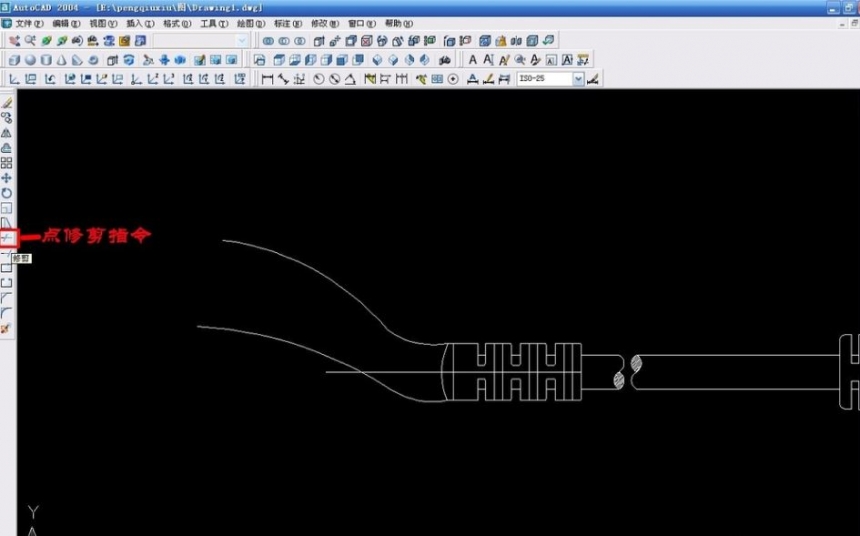 CAD修剪线段的方法二。 1.首先打开一张我们要修剪的CAD平面图。点击工具栏上的修剪指令图标(也可直接在输入快捷键TR进行修剪线段).再按一下键盘上的空格键。 2.然后选择点击一根跟你要剪切的那个根线的相交线。按下空格键后。就可以进行局部的修剪了。CAD修剪线段完成。效果如下图所示。
CAD修剪线段的方法二。 1.首先打开一张我们要修剪的CAD平面图。点击工具栏上的修剪指令图标(也可直接在输入快捷键TR进行修剪线段).再按一下键盘上的空格键。 2.然后选择点击一根跟你要剪切的那个根线的相交线。按下空格键后。就可以进行局部的修剪了。CAD修剪线段完成。效果如下图所示。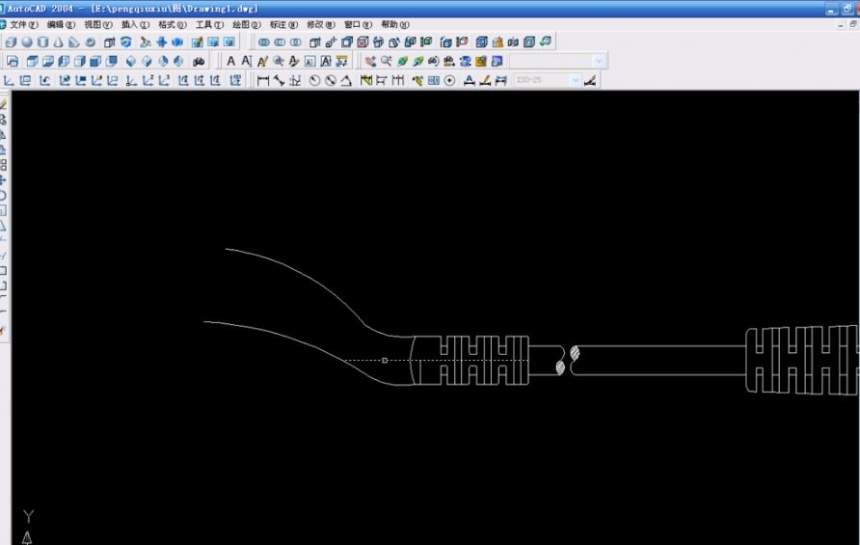 以上就是cad如何修剪线段?CAD修剪线段的两种方法。希望本文的方法分享能给小伙伴们带来参考价值。上节小编和大家分享了cad如何修剪多余线段。感兴趣的小伙伴们可以点击查看。
以上就是cad如何修剪线段?CAD修剪线段的两种方法。希望本文的方法分享能给小伙伴们带来参考价值。上节小编和大家分享了cad如何修剪多余线段。感兴趣的小伙伴们可以点击查看。
更多精选教程文章推荐
以上是由资深渲染大师 小渲 整理编辑的,如果觉得对你有帮助,可以收藏或分享给身边的人
本文标题:cad如何修剪线段(cad如何修剪线段的一部分)
本文地址:http://www.hszkedu.com/13807.html ,转载请注明来源:云渲染教程网
友情提示:本站内容均为网友发布,并不代表本站立场,如果本站的信息无意侵犯了您的版权,请联系我们及时处理,分享目的仅供大家学习与参考,不代表云渲染农场的立场!
本文地址:http://www.hszkedu.com/13807.html ,转载请注明来源:云渲染教程网
友情提示:本站内容均为网友发布,并不代表本站立场,如果本站的信息无意侵犯了您的版权,请联系我们及时处理,分享目的仅供大家学习与参考,不代表云渲染农场的立场!